1、一、效果对比。美化前:美化后:从对比图中我们可以看出,美化后的效果图明显的比美化前的效果图漂亮,下面我们来学习制作方法。

2、二、实现方法。1、插入折线图。方法:1、选定数据源。2、【插入】-【插入折线图或面积图】,选择图表类型并调整位置和大小。
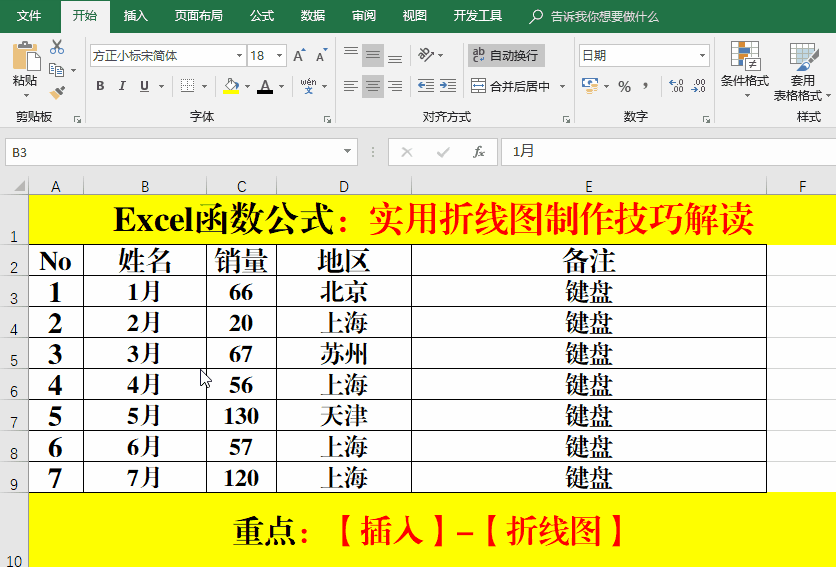
4、设置线条类型。方法:1、单击【符合类型】右侧的箭头,选取【双线】。2、设置线条宽度为:3.5磅。
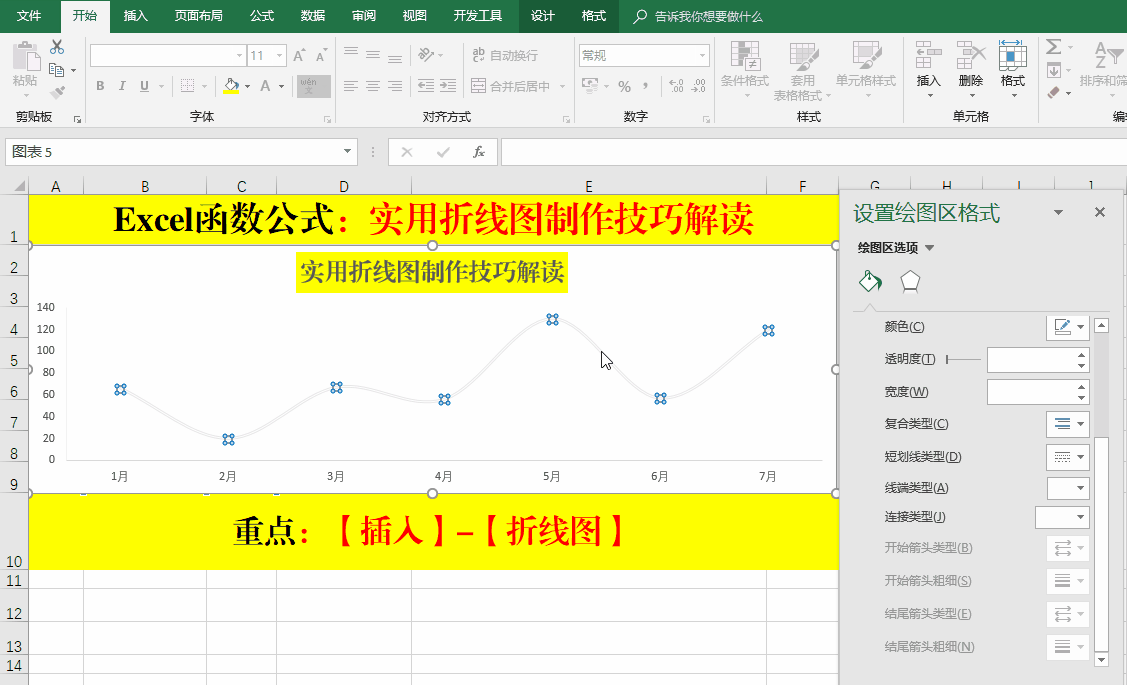
6、显示数据点的值并调整位置。方法:1、单击数据点,【右键】-【添加数据标签】。2、单击数字,【右键】-【设置数字标签格式】-【位置】,选中【居中】。

